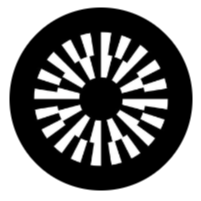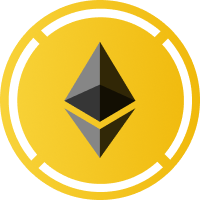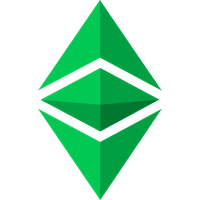Safari下载的压缩文件怎么解压?默认工具设置
时间:2025-04-17 | 作者: | 阅读:0在macos上,使用“归档实用工具”解压safari下载的压缩文件:1. 找到下载的压缩文件,通常在“下载”文件夹中。2. 双击压缩文件,macos会自动解压。3. 若需解压到特定位置,右键点击压缩文件,选择“打开方式”,选“归档实用工具”,选择解压位置。在windows上,使用“文件资源管理器”解压safari下载的压缩文件:1. 找到压缩文件,右键点击,选择“全部解压”或“提取全部”。2. 选择解压位置。3. 快速解压可直接双击压缩文件,windows会自动解压到同一文件夹中。
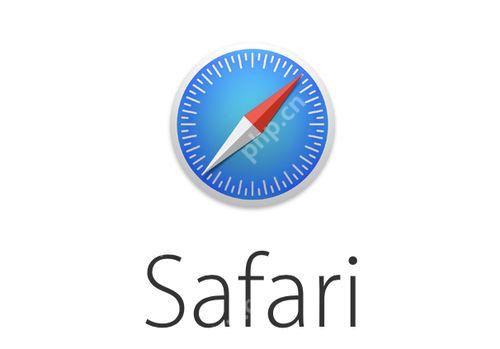
在Safari浏览器中下载的压缩文件可以通过系统自带的工具来解压。具体来说,macOS用户可以使用“归档实用工具”来解压这些文件,而Windows用户则可以使用“文件资源管理器”中的解压功能。
如何在macOS上使用归档实用工具解压Safari下载的压缩文件?
如果你使用的是macOS系统,解压Safari下载的压缩文件非常简单。首先,找到你下载的压缩文件,通常会保存在“下载”文件夹中。双击这个压缩文件,macOS会自动调用“归档实用工具”进行解压。解压完成后,文件会出现在同一个文件夹中。如果你需要解压到特定位置,可以右键点击压缩文件,选择“打开方式”,然后选择“归档实用工具”,在弹出的窗口中选择解压到的位置。
如何在Windows上使用文件资源管理器解压Safari下载的压缩文件?
对于Windows用户,解压Safari下载的压缩文件同样简单。找到下载的压缩文件,右键点击它,然后选择“全部解压”或“提取全部”。这会打开“文件资源管理器”的解压向导,允许你选择解压的位置。如果你想快速解压,可以直接双击压缩文件,Windows会自动解压到同一个文件夹中。
如何设置Safari的默认解压工具?
Safari本身并不提供设置默认解压工具的选项,因为解压功能是由操作系统处理的。然而,你可以通过系统设置来改变默认的解压工具。比如,在macOS中,你可以下载并安装第三方解压软件,如“WinZip”或“7-Zip”,然后在“Finder”中右键点击压缩文件,选择“显示简介”,在“打开方式”中选择你安装的第三方软件,并点击“全部更改”来设置为默认解压工具。在Windows中,你可以通过“设置”中的“应用”选项来更改默认应用,选择你喜欢的解压软件作为默认程序。
总的来说,解压Safari下载的压缩文件并不复杂,主要取决于你使用的操作系统和个人偏好。如果你经常处理压缩文件,可能值得探索一些功能更强大的第三方解压工具,以提升你的工作效率。
福利游戏
相关文章
更多-
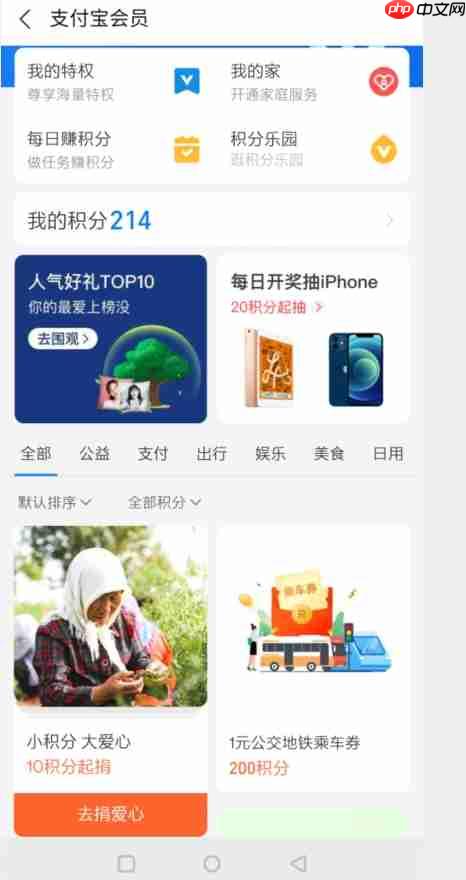
- 支付宝怎么升级到黄金会员
- 时间:2025-06-19
-

- 夸克和deepseek哪个好用 夸克和deepseek有什么区别
- 时间:2025-06-19
-
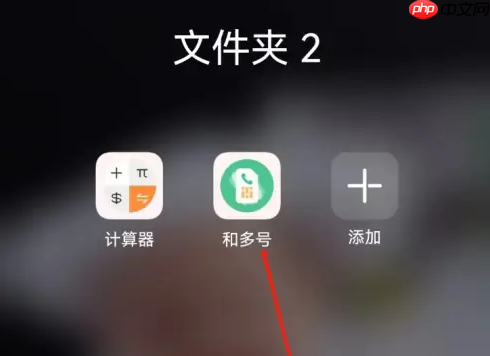
- 和多号如何关机 和多号副号设置开关机方法
- 时间:2025-06-19
-
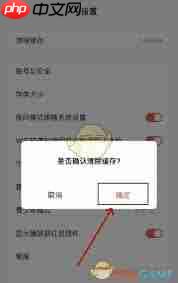
- 红果短剧怎么删除追剧历史
- 时间:2025-06-19
-
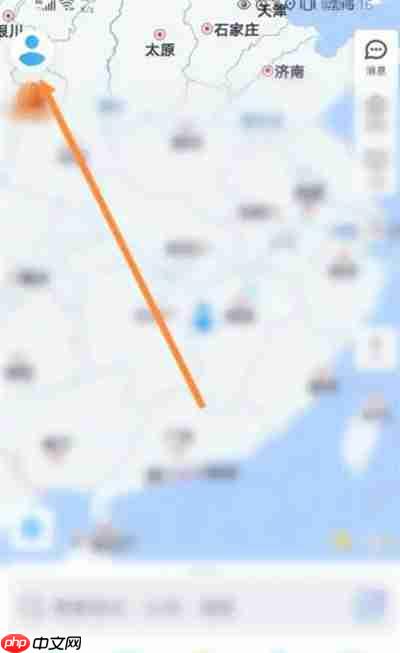
- 腾讯地图怎么开启北斗导航
- 时间:2025-06-19
-

- 微信群公告如何添加图片
- 时间:2025-06-19
-
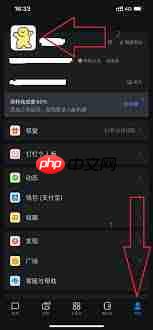
- 钉钉头像挂件位置在哪
- 时间:2025-06-19
-

- 支付宝神奇海洋5.24日答案
- 时间:2025-06-19
大家都在玩
大家都在看
更多-

- BCH卖不出去怎么回事
- 时间:2025-06-19
-

- Bitget平台币根本卖不掉吗
- 时间:2025-06-19
-
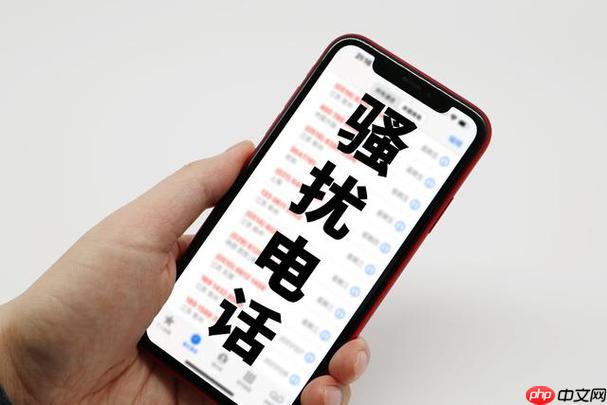
- 学而思电话拦截技巧_第三方软件拦截指南
- 时间:2025-06-19
-

- 吉利李书福对话宇树王兴兴:学历不等于能力 人才培养应是千人千面
- 时间:2025-06-19
-
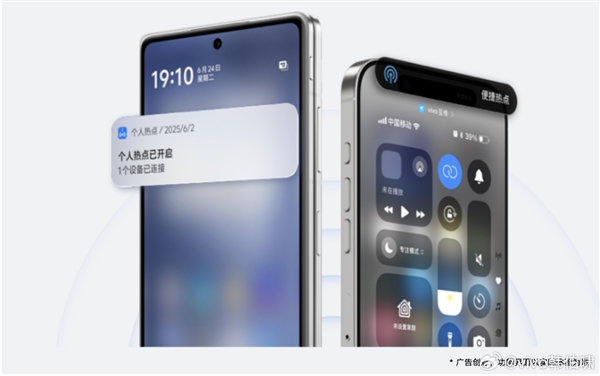
- 苹果信号救星!iPhone可一键连接vivo X Fold5热点
- 时间:2025-06-19
-
- 蜂鸟的翅膀在悬停时的运动方式是什么 蚂蚁庄园6月20
- 时间:2025-06-19
-

- 理想今年最重磅的新车!全新i8实车出街:你会考虑它吗
- 时间:2025-06-19
-

- 男子因眼睛小被频繁误判疲劳驾驶:一路提醒20多次
- 时间:2025-06-19